beállítása BitLocker
- TPM
- TPM + PIN
- TPM + PIN + USB-kulcs
- TPM + USB-kulcs
- USB-kulcs
Gyakran azért, mert a számítógépek nem rendelkeznek a TMP, szeretnék leírni a lépéseket, hogy konfigurálja a BitLocker USB-meghajtók.
Menj a „Computer” jobb egér gombbal a helyi lemezre, hogy szeretnénk titkosítani (ebben a példában fogjuk titkosítani egy helyi C meghajtó), és válassza a „Turn on BitLocker».
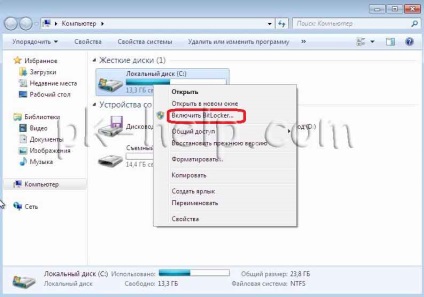
Miután ezeket a lépéseket, akkor hibaüzenet jelenik meg.

Ez megnyitja a helyi politikát, megyünk az ösvényen „számítógépes konfiguráció Felügyeleti sablonok Windows alkatrészek - BitLocker Drive Encryption - Disc Operating System» (Számítógép konfigurációja - Felügyeleti sablonok -Windows Components Bites-Locker Drive Encryption - rendszermeghajtókra) és politika igényel további hitelesítési induláskor beállított engedélyezése. szükség van arra is figyelni, hogy mit kell ellenőrizni engedélyezése BitLocker nélkül kompatibilis TPM Kattintson az „OK” gombra.
A jövőben, ha nem ajánljuk AD tartomány politikai, hogy megkönnyítse a munkáját.
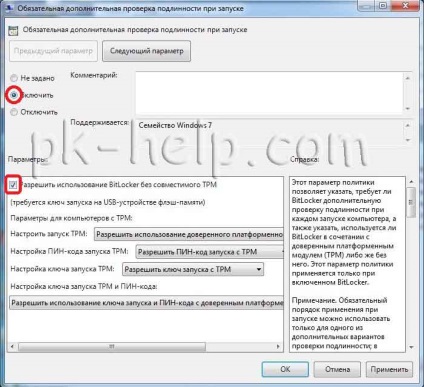
Most, ha ismételje meg az első lépéseket annak érdekében, hogy a BitLocker a helyi meghajtón, akkor megnyílik egy ablak a lemez titkosítás beállítást, válassza az „Ask a gyújtáskulcs” indításkor (azonban a választás, és mi nem, ez annak köszönhető, hogy hiányzik a TPM).
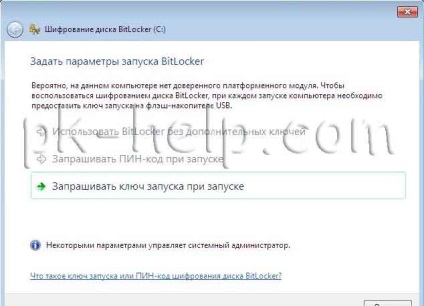
A következő ablakban válassza ki az USB eszköz, amely tárolja a kulcsot.
Ezután válassza ki, hogy hova mentse a helyreállítási kulcsot (a kulcs manuálisan esetén média veszteség az elsődleges kulcs), azt ajánlom, hogy csinálni egy másik USB- média, vagy egy másik számítógépen, vagy nyomtassa ki, ha menteni a helyreállítási kulcsot ugyanabban számítógépen vagy ugyanazon az USB-meghajtó, akkor nem fut Windows elveszett USB kulcsot, amely tárolja. Ebben a példában, megmentettem egy másik USB-meghajtót.

BitLocker próbaüzem a rendszert, hogy megnyomja a „Tovább” gombra a következő ablakban. akkor a számítógép újraindul.
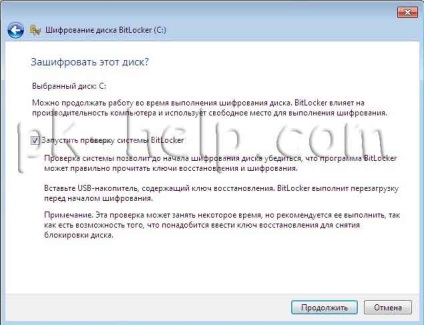
Miután a számítógép titkosítási folyamat ablak jelenik meg. Ez gyakran időigényes eljárás, mely több órán át.

Ennek eredményeként már titkosított merevlemez, ami nem fog futni anélkül, hogy az USB-meghajtót egy kulcs vagy egy helyreállítási kulcsot.